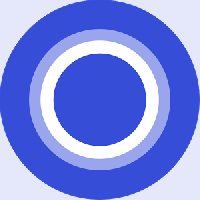A Microsoft frissíti a Windows 10 adatgyűjtési beállításait
A Windows 10 alapértelmezés szerint engedélyezve van a Telemetria funkcióval, amely összegyűjti a felhasználói tevékenységeket, és elküldi a Microsoftnak. Ezek a szolgáltatások különféle információkat gyűjtenek a számítógépére telepített szoftverekről, sőt a számítógépen tárolt személyes adatokat is. A Microsoft azt állítja, hogy nem használhatók fel az Ön személyes azonosítására.
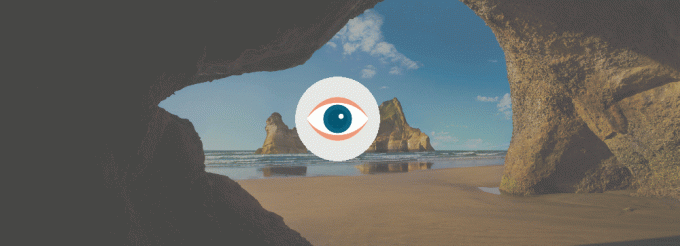
A telemetriai és adatgyűjtési beállításokról ismert, hogy nem adnak lehetőséget a felhasználónak a leiratkozásra, hacsak nem az operációs rendszer Enterprise kiadását futtatja. A Windows 10 rendszerben a telemetria négy állapota érhető el. A Build 19577 előtt a Windows 10 a következő nevekkel rendelkezett a telemetriai beállításokhoz:
Hirdetés
- Biztonság - A telemetria le van tiltva. Ebben a módban a Windows 10 minimális adatot küld a Microsoftnak. Az olyan biztonsági eszközök, mint a Windows Defender és a rosszindulatú szoftvereket eltávolító eszköz (MSRT) egy kis adathalmazt küldenek a vállalat szervereire. Ez a lehetőség csak Enterprise, Education, IoT és Server rendszerben engedélyezhető az operációs rendszer kiadásai. A Biztonság beállításának más Windows 10 kiadásokban nincs hatása, és automatikusan visszaáll az Alapszintűre.
-
Alapvető
Az alapvető információk olyan adatok, amelyek létfontosságúak a Windows működéséhez. Ezek az adatok segítik a Windows és az alkalmazások megfelelő működését azáltal, hogy tájékoztatják a Microsoftot az eszköz képességeiről, arról, hogy mi van telepítve, és hogy a Windows megfelelően működik-e. Ez a lehetőség az alapvető hibajelentést is bekapcsolja a Microsoft felé. Ha ezt a lehetőséget választja, a Microsoft frissítéseket tud biztosítani a Windows számára (a Windows Update, beleértve a rosszindulatú szoftvereket eltávolító eszköz általi védelmet), de előfordulhat, hogy egyes alkalmazások és szolgáltatások nem működnek megfelelően vagy egyáltalán. -
Továbbfejlesztett
A továbbfejlesztett adatok tartalmazzák az összes alapvető adatot, valamint a Windows használatára vonatkozó adatokat, például azt, hogy milyen gyakran vagy mennyi ideig használ bizonyos funkciókat vagy alkalmazásokat, és mely alkalmazásokat használja leggyakrabban. Ezzel a beállítással a Microsoft továbbfejlesztett diagnosztikai információkat is gyűjthet, például a memória állapotát rendszer- vagy alkalmazásösszeomlás esetén, valamint az eszközök, az operációs rendszer és az operációs rendszer megbízhatóságának mérése alkalmazásokat. -
Teljes
A teljes adat magában foglalja az összes alapvető és bővített adatot, és bekapcsolja a fejlett diagnosztikai funkciókat is, amelyek további adatokat gyűjtenek eszköz, például rendszerfájlok vagy memória-pillanatképek, amelyek véletlenül tartalmazhatják annak a dokumentumnak a részeit, amelyen probléma esetén dolgozott történt. Ez az információ segít a Microsoftnak a további hibaelhárításban és -javításban. Ha egy hibajelentés személyes adatokat tartalmaz, a Microsoft azt állítja, hogy nem használja fel ezeket az információkat az Ön azonosítására, a kapcsolatfelvételre vagy a hirdetés célzására. Ez az általuk javasolt lehetőség a legjobb Windows-élmény és a leghatékonyabb hibaelhárítás érdekében.
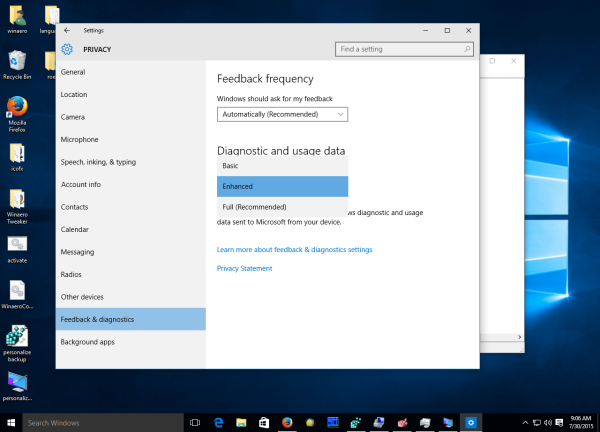
Új telemetriai lehetőségek
Kezdve Windows 10 build 19577, a Microsoft új neveket fog használni a telemetriai szintekhez.
- Biztonság A diagnosztika most neve Diagnosztikai adatok kikapcsolva.
- Alapvető -ra módosul Szükséges diagnosztikai adatok.
- Teljes át van nevezve erre Opcionális diagnosztikai adatok.
A Microsoft eltávolítja a „Továbbfejlesztett” (2. szint) opciót. A cég jegyzetek a következő:
A változtatás részeként minden olyan eszköz, amely korábban továbbfejlesztett értékre volt beállítva, alapértelmezés szerint Alapszintű lesz. Ez azt eredményezi, hogy egyes eszközök nem fogadják a járatokat a várt módon. Az opcionális diagnosztikai adatok engedélyezése az eszközt 3. diagnosztikai szintre állítja (korábban Full), és a felhasználókat a várakozásoknak megfelelően visszaállítja a repüléshez.
Az opciók módosításához nyissa meg a Beállítások menüpontot, majd nfelé haladni Beállítások > Adatvédelem > Diagnosztika és visszajelzés. Nézze meg
Diagnosztikai és használati adatok beállításainak módosítása a Windows 10 rendszerben
Vegye figyelembe, hogy az Insider Builds fogadásához a Windows 10 rendszerben az Adatgyűjtés beállítást be kell állítani Opcionális diagnosztikai adatok/Teljes.
A Microsoft megemlíti, hogy a jövőben részletesebb csoportházirend-beállításokat is fognak biztosítani az ügyfelektől gyűjtött adatok konfigurálásához. A közelgő csoportházirend-módosítással kapcsolatban azonban még nincsenek részletek.
Ha teljesen le kell tiltania a telemetriát és az adatgyűjtést, olvassa el a következő cikkeket:
- A telemetria és az adatgyűjtés letiltása a Windows 10 rendszerben
- Állítsa le a Windows 10 kémkedést a Windows tűzfal használatával
- A telemetria és az adatgyűjtés a Windows 7 és a Windows 8 számára is elérhető
A Windows 10 által elküldött diagnosztikai adatok mennyiségének korlátozásának másik oka az, hogy a telemetriai adatok megosztható harmadik felekkel.
Végül nézd meg Diagnosztikai adatok törlése a Windows 10 rendszerben.